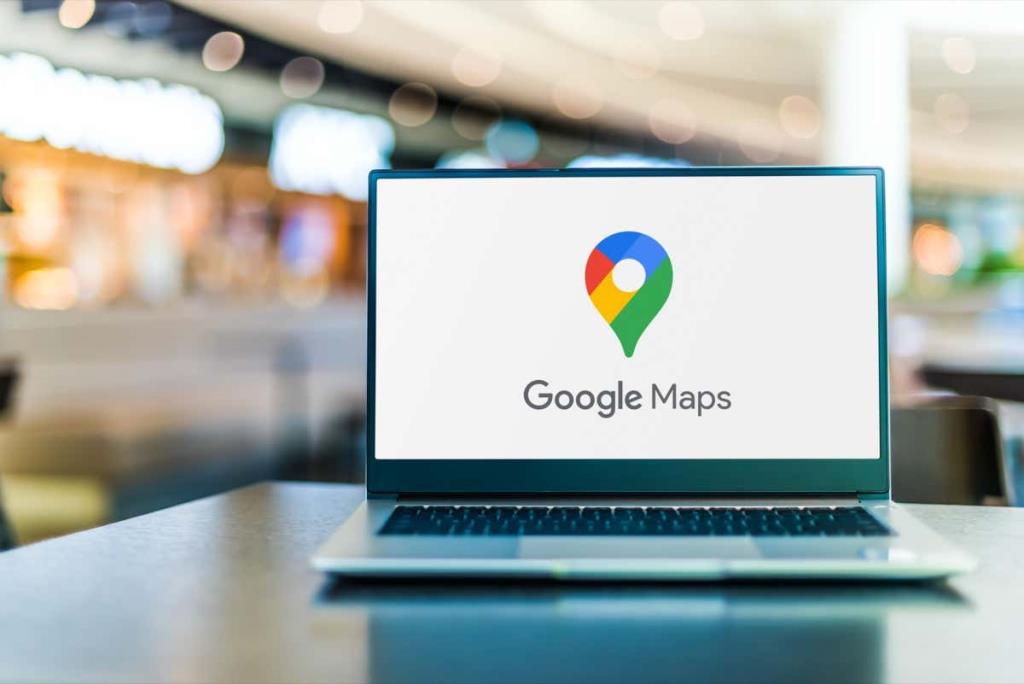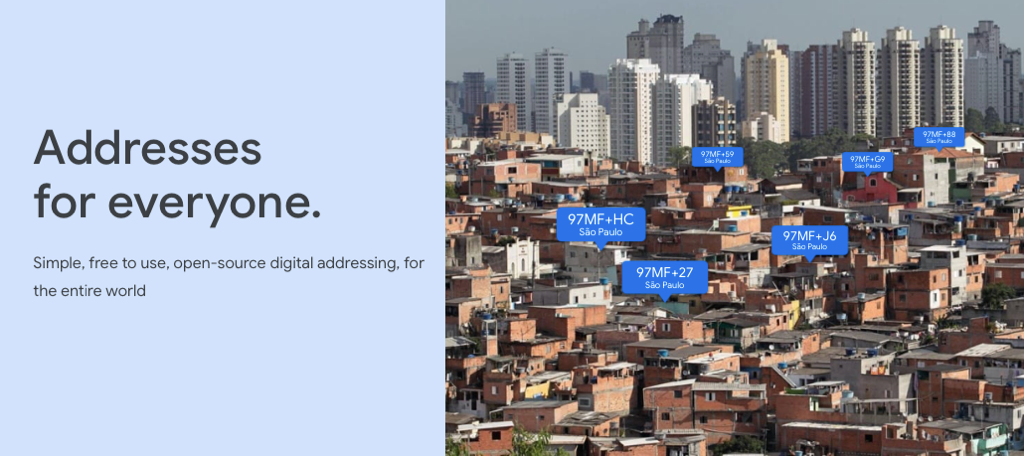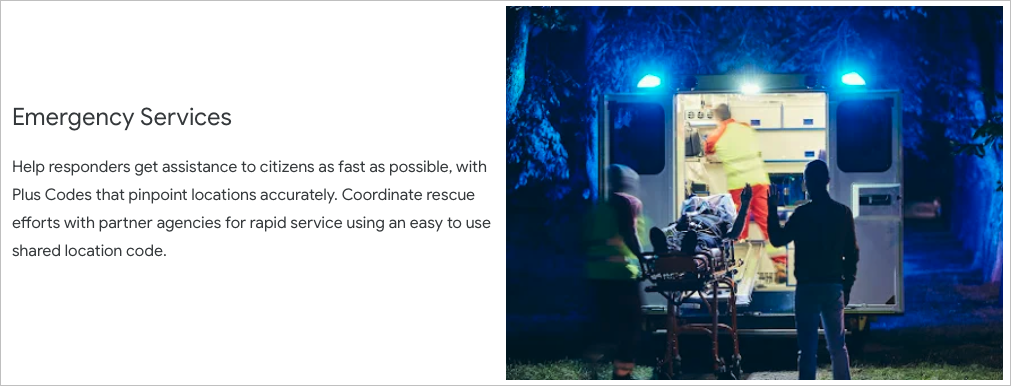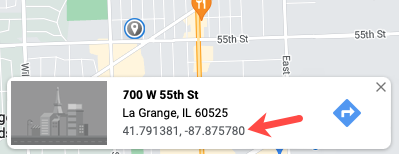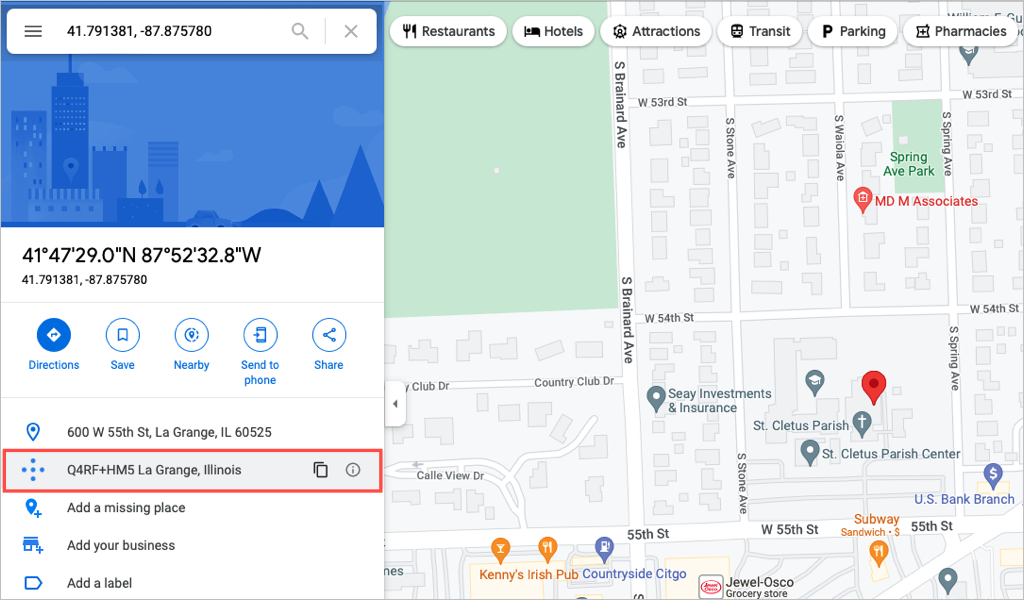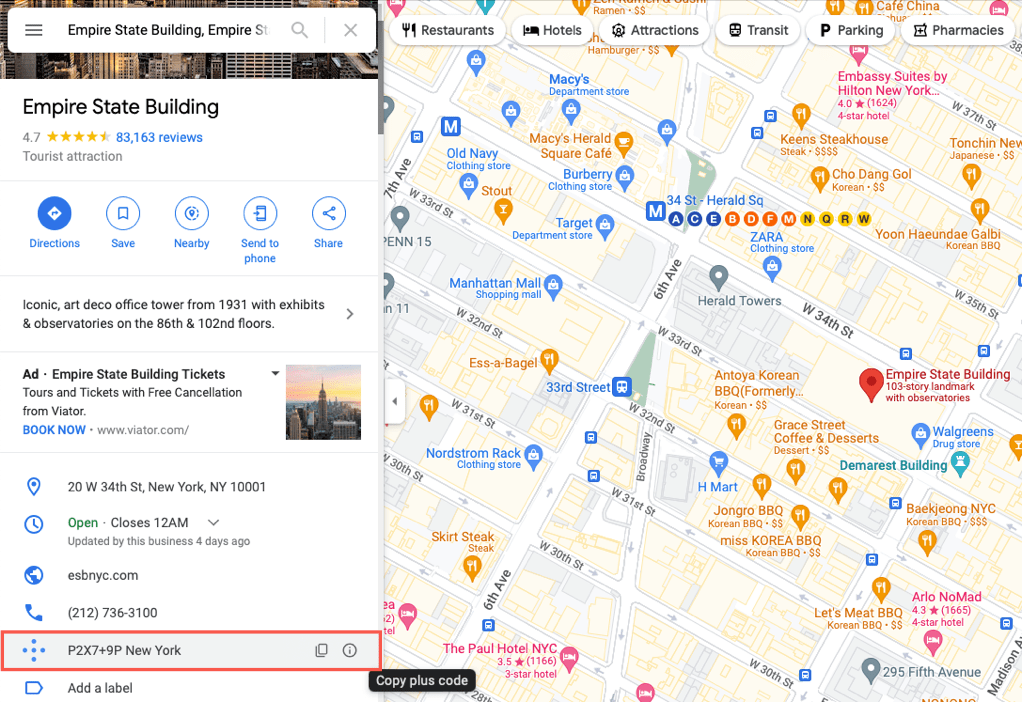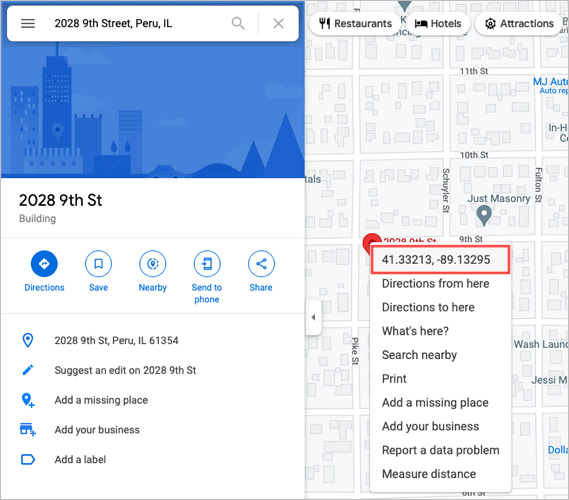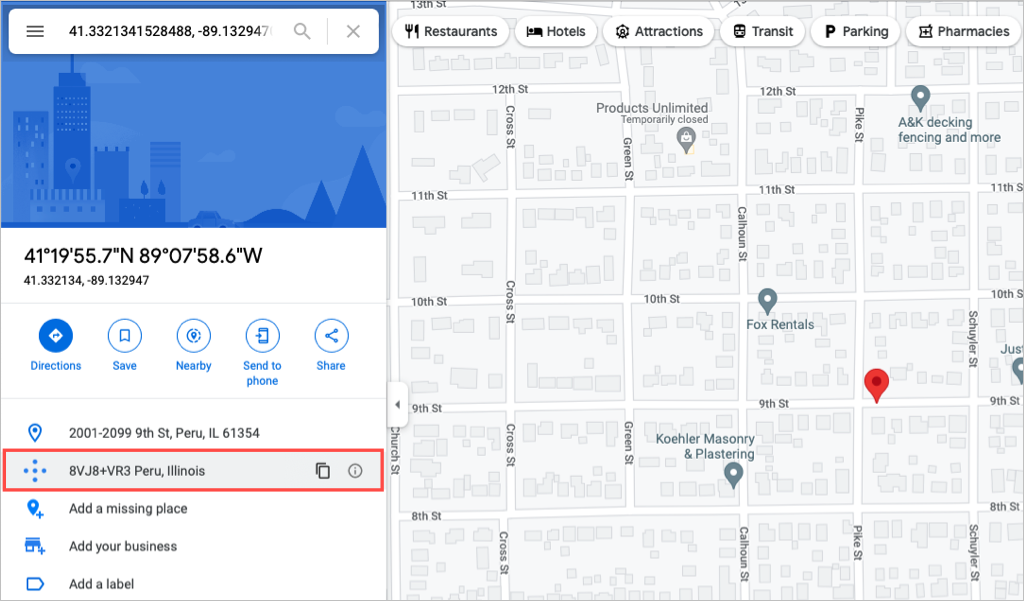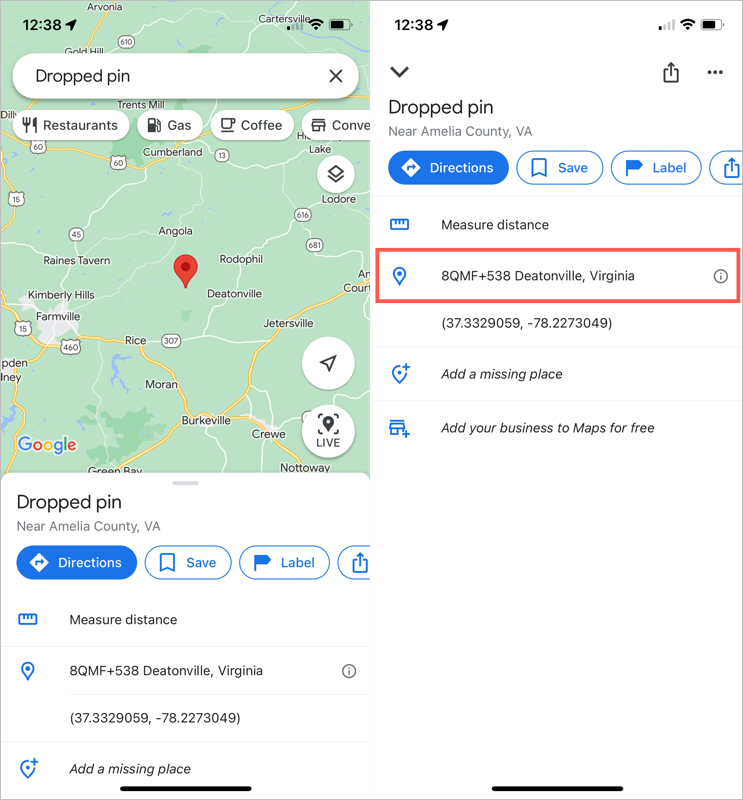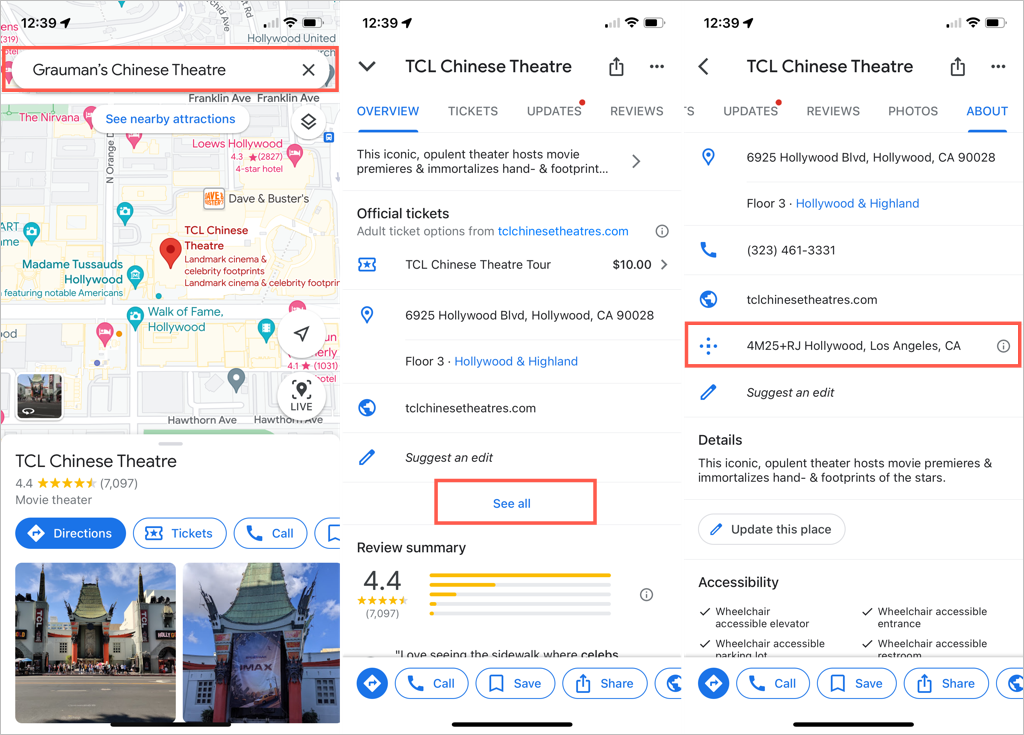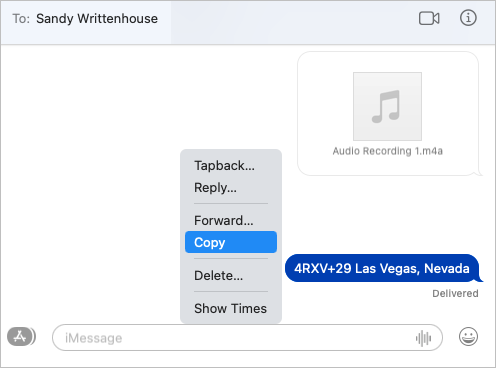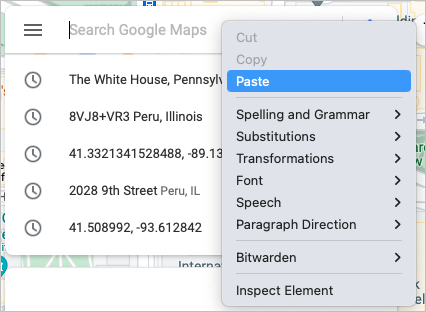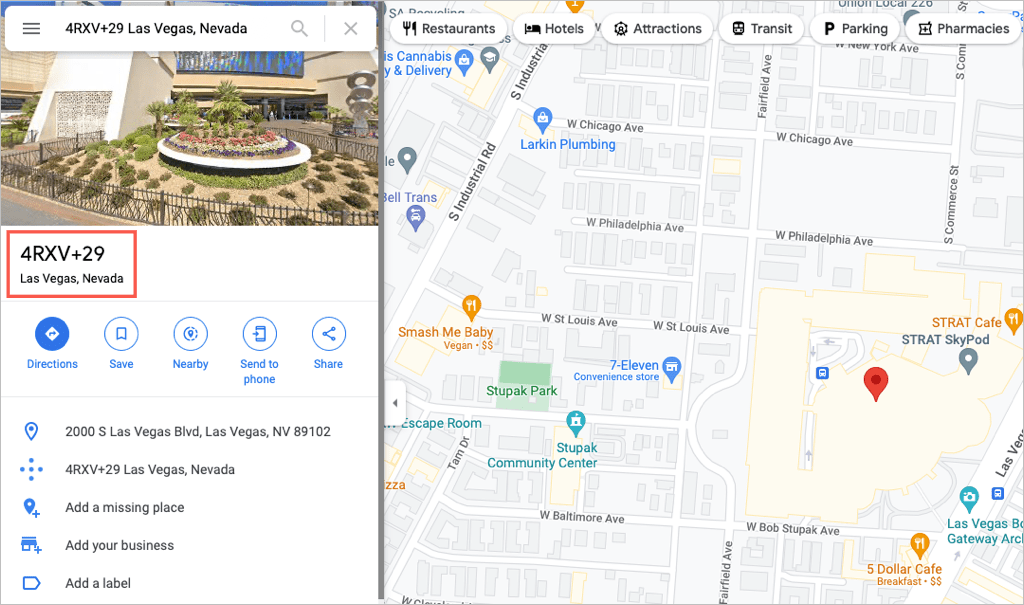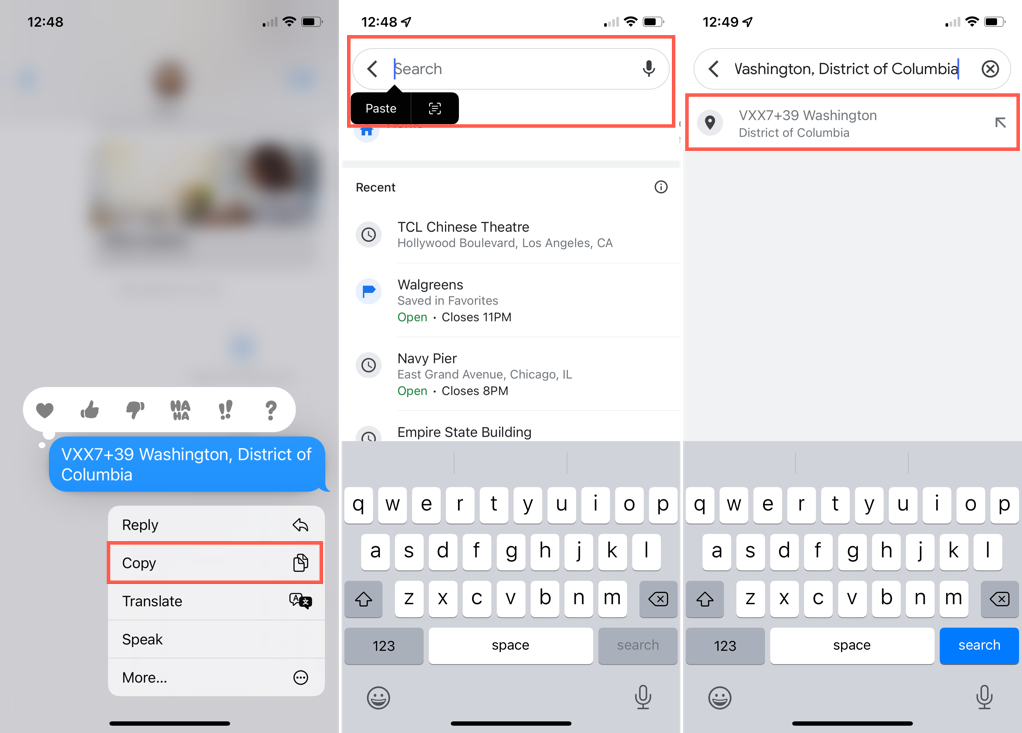Vous avez peut-être entendu parler de Google Maps plus les codes, mais vous n'avez pas eu le temps d'en savoir plus. Ou peut-être avez-vous vu des codes plus pour les emplacements lors de l'utilisation de Google Maps et vous êtes-vous demandé ce qu'ils étaient.
Ici, nous expliquerons brièvement ce que sont les codes plus, leur intention et comment vous pouvez les utiliser sur Google Maps.
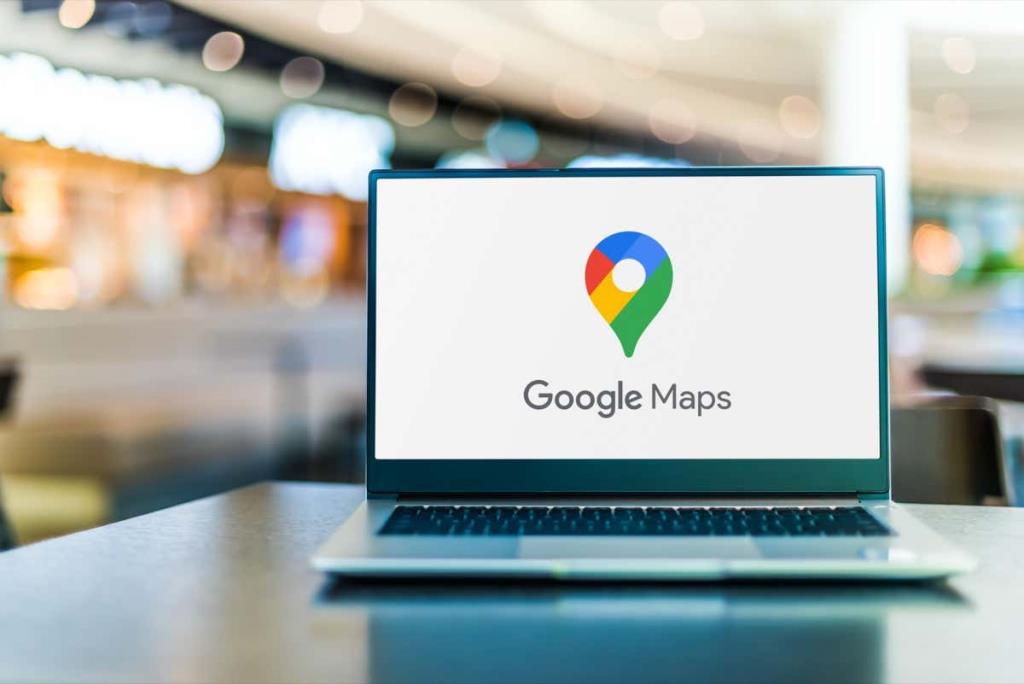
Que sont les codes Google Maps Plus ?
Chaque point sur Terre peut être localisé à l'aide de coordonnées de latitude et de longitude . Cependant, cette longue chaîne de chiffres n'est pas toujours le moyen le plus pratique de trouver un lieu. Dans cette optique, le bureau d'ingénierie de Google à Zürich a publié en 2014 l' Open Location Code , connu sous le nom de "plus code".
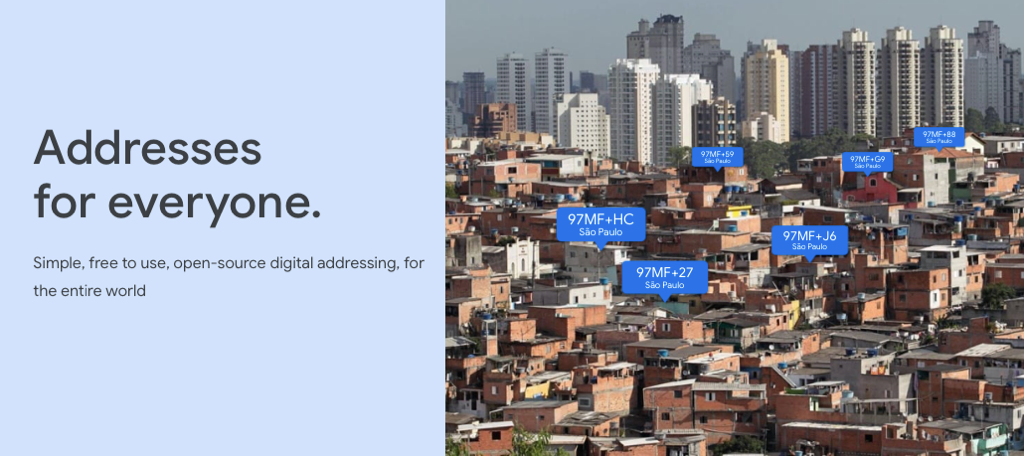
Un code plus est une version abrégée des coordonnées de localisation traditionnelles. Avec un système de grille, le code plus est créé en zoomant sur cet emplacement spécifique de la grille. En utilisant une combinaison d'étiquettes séquentielles pour les lignes et les colonnes et les caractères alphanumériques, vous arrivez à un code plus comme celui-ci : 4RXV+29 Las Vegas, Nevada.
L'intention des codes plus est de fournir à chaque emplacement, quelle que soit sa distance, une "adresse" reconnaissable. Ainsi, ces endroits sans nom de rue ni adresse de rue exacte peuvent toujours être localisés avec une précision extrême pour des choses comme les livraisons, les services d'urgence et les services sociaux.
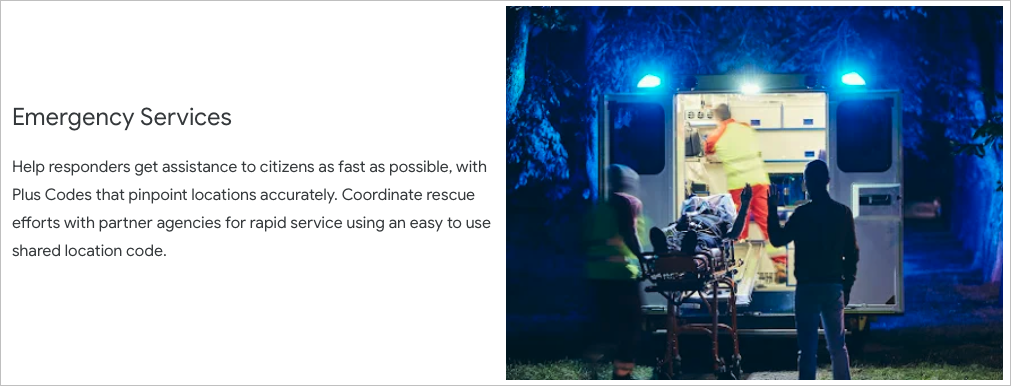
Les codes Plus sont gratuits et fonctionnent hors ligne. Visitez le site Web Google Maps Plus Codes pour plus de détails, la technologie sous-jacente, les questions courantes et trouver votre domicile ou votre emplacement actuel plus le code.
Trouver un code plus pour un emplacement sur le Web
Vous pouvez trouver un code plus pour un lieu, que vous utilisiez la vue carte ou la fonction de recherche sur le site Web de Google Maps.
Affichage de la carte Google Maps
- Visitez Google Maps et utilisez la vue carte pour choisir un emplacement.
- Lorsque la boîte de détails apparaît en bas, sélectionnez les coordonnées de latitude et de longitude affichées.
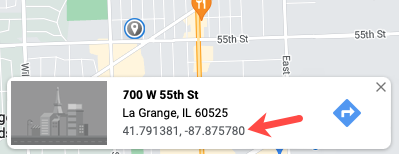
- Cela ouvre une barre latérale sur la gauche avec les détails de l'emplacement. Sous la ville et l'état, vous verrez le code plus à droite du logo du code.
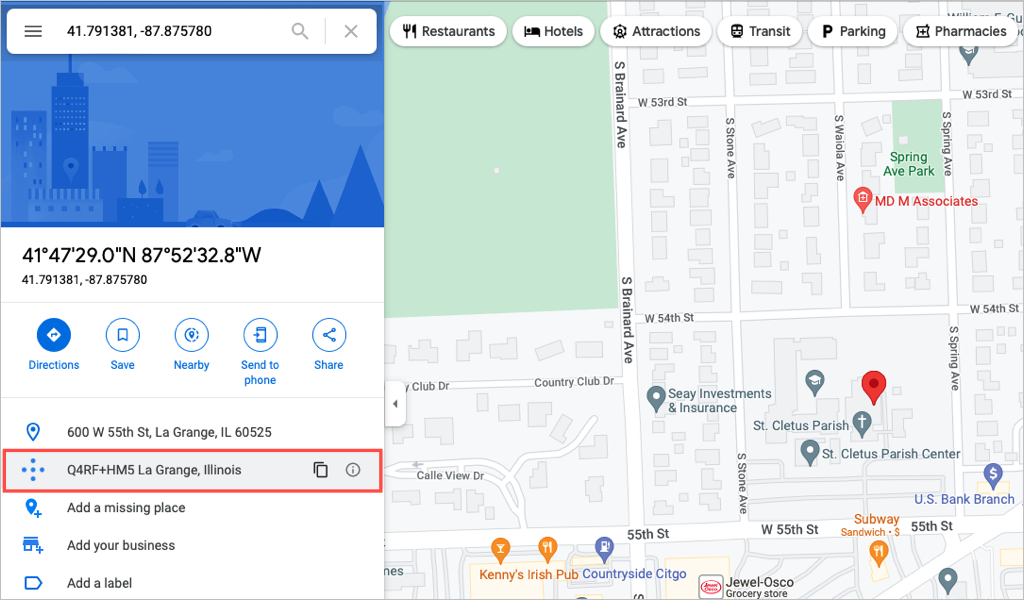
Sélectionnez le code plus ou l' icône de copie pour le copier dans votre presse-papiers.
Fonctionnalité de recherche Google Maps
- Visitez Google Maps et utilisez la zone de recherche pour trouver l'emplacement. Vous pouvez voir le code plus dans les détails des résultats de recherche dans la barre latérale.
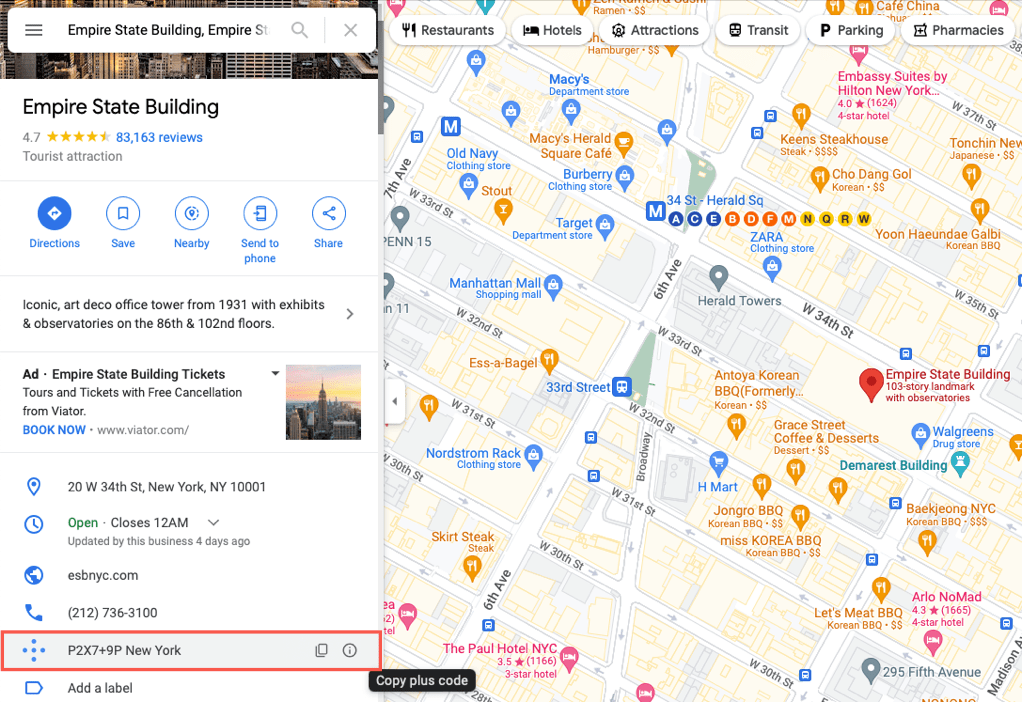
- Si vous ne voyez pas le code plus ici, faites un clic droit sur le point sur la carte et sélectionnez les coordonnées de latitude et de longitude. Cela les copie dans votre presse-papiers.
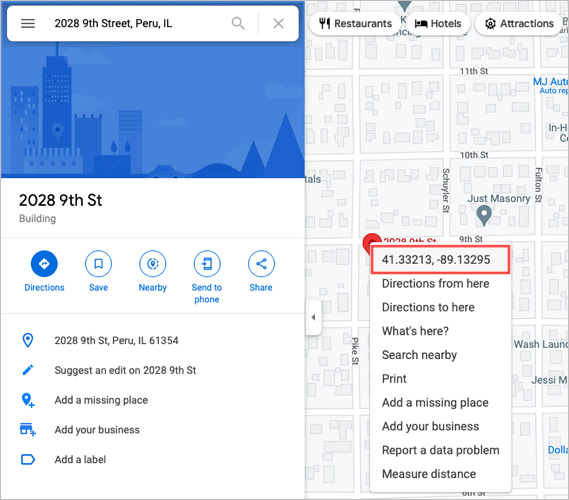
- Collez la latitude et la longitude dans la zone de recherche. Vous verrez le code plus dans la barre latérale sous la ville et l'état.
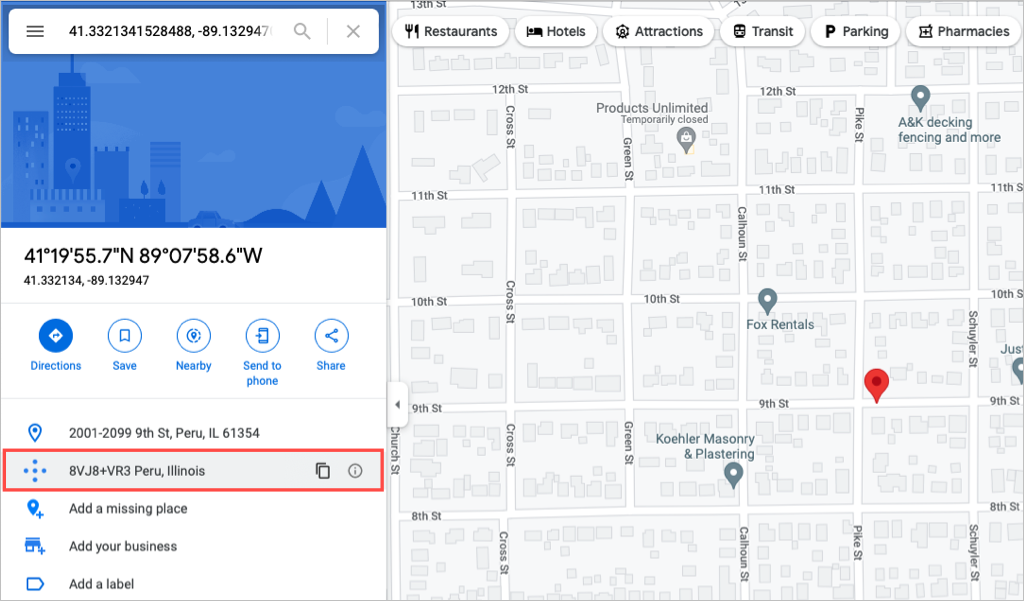
Sélectionnez le code plus ou l' icône de copie pour le copier dans votre presse-papiers.
Trouver un plus code pour un emplacement dans l'application mobile
Ouvrez l'application Google Maps sur Android ou iPhone. Comme sur le site Web, vous pouvez obtenir le code plus d'un emplacement en utilisant la vue carte ou la zone de recherche.
Affichage de la carte Google Maps
- Le moyen le plus rapide d'obtenir le code plus d'un emplacement spécifique à l'aide de la vue Carte consiste à déposer une épingle . Sur Android, appuyez longuement. Sur iPhone, touchez.
- Après avoir déposé l'épingle, balayez vers le haut depuis le bas de l'écran pour afficher les détails.
- Vous devriez voir le code plus près de la latitude et de la longitude. Si nécessaire, appuyez sur Tout afficher pour développer les informations.
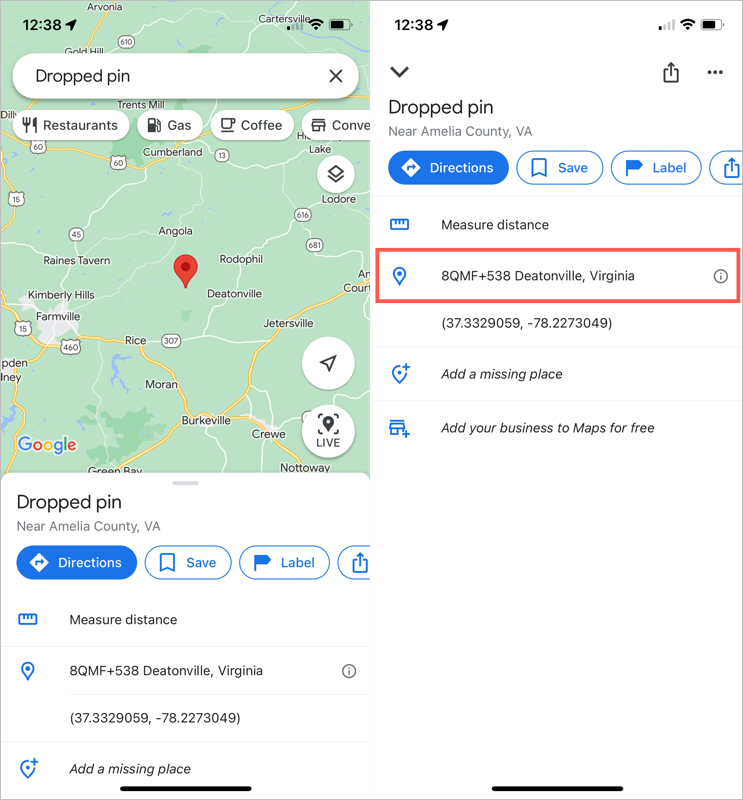
Appuyez sur le code plus pour le copier dans votre presse-papiers.
Fonctionnalité de recherche Google Maps
- Entrez un emplacement ou une adresse dans la zone de recherche en haut.
- Sélectionnez l'emplacement correct dans la liste déroulante.
- Balayez vers le haut depuis le bas pour afficher les détails de l'emplacement, y compris le code plus à droite du logo du code. Si nécessaire, sélectionnez Voir tout pour afficher le code.
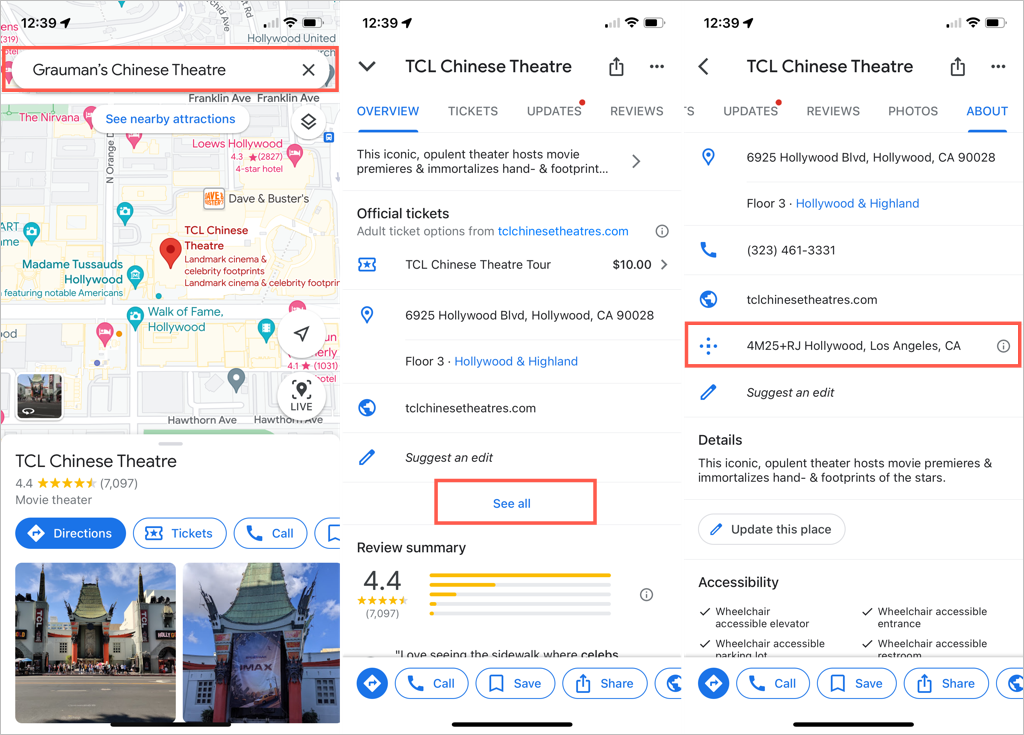
Appuyez sur le code plus pour le copier dans votre presse-papiers.
Trouver un emplacement à l'aide d'un code plus sur Google Maps
Si vous obtenez un code plus et souhaitez voir l'emplacement , vous pouvez simplement saisir ou coller le code dans la zone de recherche Google Maps. Cela ne prend qu'une minute sur le Web ou dans l'application mobile.
Trouver un emplacement sur le site Web
- Sélectionnez l'intégralité du code, cliquez avec le bouton droit de la souris et sélectionnez Copier dans le menu contextuel. Vous pouvez également ouvrir le menu de l'application que vous utilisez pour accéder à l'action Copier.
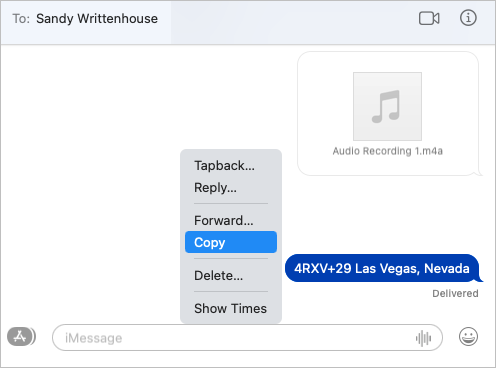
- Rendez-vous sur le site Web de Google Maps .
- Cliquez avec le bouton droit sur la zone de recherche et sélectionnez Coller dans le menu contextuel ou utilisez le menu de l'application pour accéder à l'action Coller.
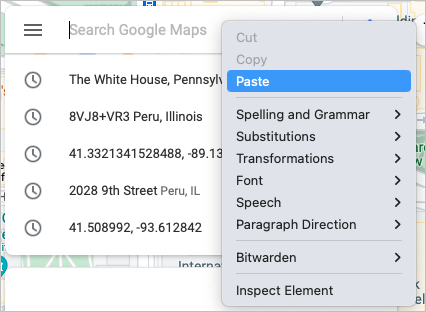
- Lorsque vous voyez l'emplacement suggéré, sélectionnez-le. Vous verrez alors la place attachée à ce code plus.
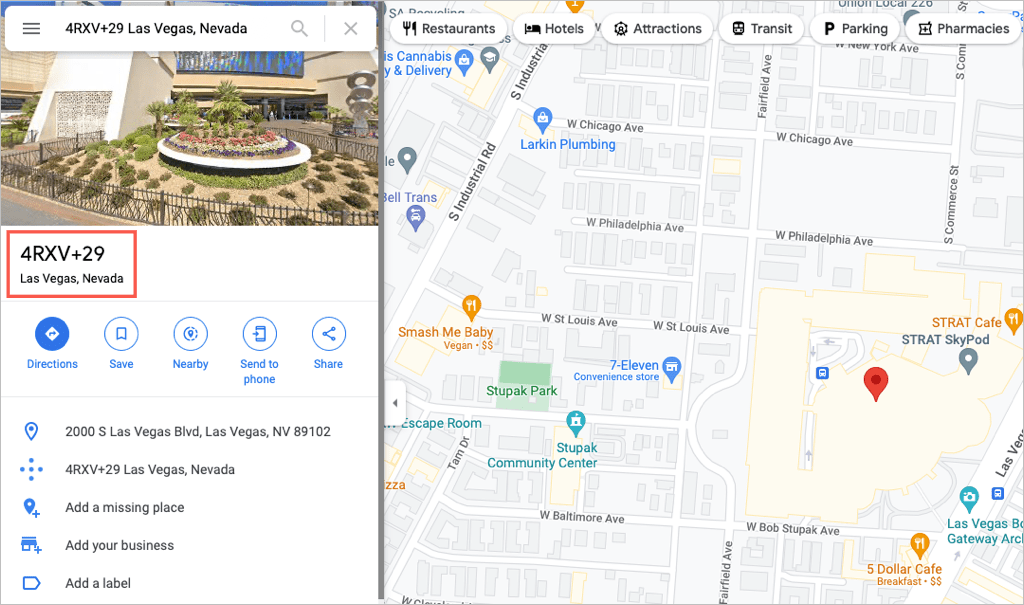
Trouver un emplacement dans l'application mobile
- Sélectionnez le code entier et copiez-le. Vous pouvez appuyer ou appuyer deux fois pour capturer le code, puis sélectionner Copier dans le menu contextuel. Vérifiez le menu de l'application que vous utilisez si vous ne voyez pas de menu de raccourcis.
- Ouvrez Google Maps.
- Appuyez dans la zone de recherche et choisissez Coller dans le menu contextuel.
- Vous devriez voir l'emplacement suggéré et pouvez le sélectionner pour afficher ses détails.
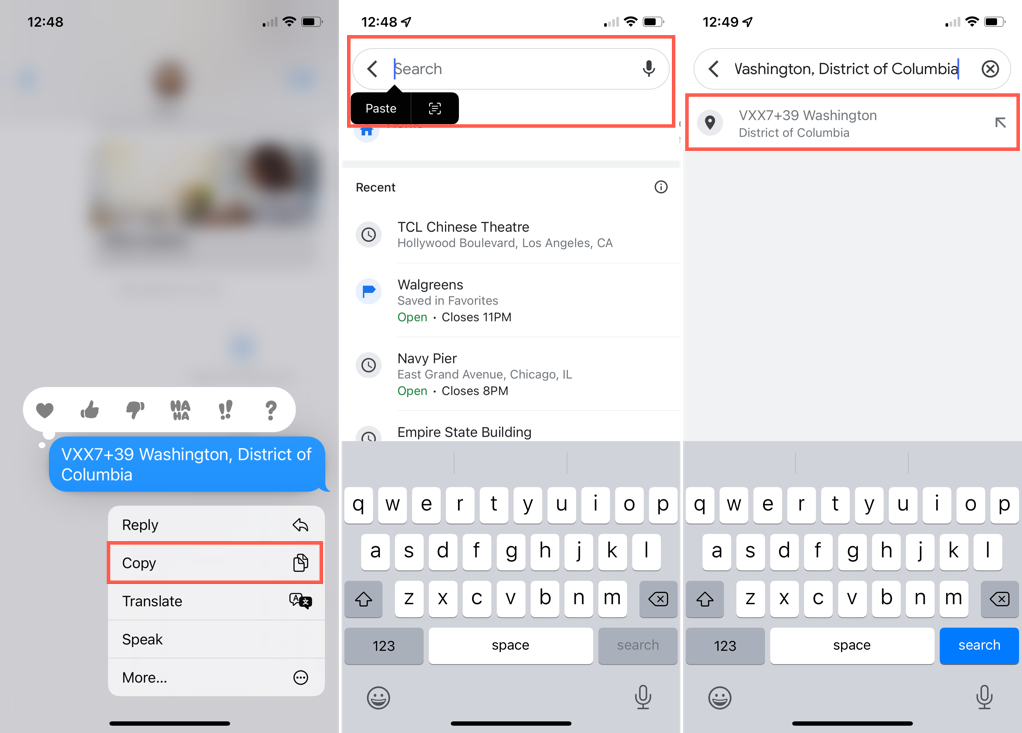
Google Maps plus les codes sont une technologie intéressante avec de bonnes intentions. Allez-vous essayer de les utiliser ?
Pour découvrir d'autres fonctionnalités de Google Maps, découvrez comment utiliser le suivi des feux de forêt ou plusieurs manières d'utiliser Street View .